Этот интерфейс называется swat, он является так называемым веб-интерфейсом (то есть его можно использовать на любом компьютере, имеющем веб-браузер). Для активации доступа к этой службе необходимо создать в каталоге /etc/xinetd.d файл swat следующего содержания:
service swat
{
port = 901
socket-type = stream
wait = no
only_from = администратора>
user = root
server = /usr/bin/swat
log_on_failure += USERID
disable = no
}
После этого перезапускаем службу xinetd:# /etc/init.d/xinetd restart
Прежде чем начать непосредственное тестирование установленного пакета, необходимо выполнить следующие операции:
# groupadd otdel_1 ... # groupadd otdel_N # groupadd -g 9999 machines useradd -d /dev/null -c "User PC"
-g machines -s /bin/false
-M $1
passwd -l $1
smbpasswd -a -t $1
В качестве параметра нашему скрипту передается имя компьютера с добавленным в конце знаком $. Например, для нашего пользователя user имя его ПК - otdel_n1_user:
# /usr/bin/machine_add "otdel_n1_user$" # useradd -c "Фамилия Имя Отчество" -g otdel_1 -s /bin/false user # smbpasswd -a user
- с вводом ему первичного пароля. После входа в сеть пользователь на рабочей станции может самостоятельно сменить себе пароль - причем, тот должен будет удовлетворять двум условиям: не быть "пустым" и иметь длину не менее 6-ти символов. Эти условия контролируются Samba и при их нарушении смена пароля не будет допущена.
Теперь мы можем проверить работоспособность установленного пакета. Для этого выполним следующий скрипт:# /etc/init.d/smb startПроверяем, что демон действительно работает: # /etc/ini.d/smb statusВ результате мы должны получить нечто вроде этого: smbd (pid 1488) выполняется... nmbd (pid 1492) выполняется...
Переходим к проверке доступности ресурсов для пользователей (на примере пользователя user):
# smbclient -L MyServ -U user added interface ip=192.168.0.2 bcast=192.168.0.255 nmask=255.255.255.0 Got a positive name query response from 192.168.0.1 (192.168.0.1) Domain=[MY_DOMAIN] OS=[Unix] Server=[Samba 2.2.5] Sharename Type Comment --------- ---- ------- IPC$ IPC IPC Service (Samba Server) ADMIN$ Disk IPC Service (Samba Server) Otdel Disk Информация отдела Public Disk Общая информация Inst_Prog Disk Инсталяционное ПО HP_5000 Printer Queue for HP LaserJet 5000 Server Comment --------- ------- MyServ File Server Workgroup Master --------- ------- MY_DOMAIN MyServ
Как видно из полученного сообщения, все прошло удачно и при обращении к samba server пользователь получил свои ресурсы.
|
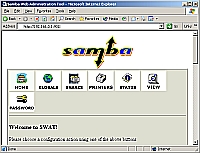
Комментариев нет:
Отправить комментарий